Agregar un enlace de LTI a la barra de navegación
Actualmente, puede utilizar los siguientes tipos de enlaces de herramientas externas de aprendizaje:
- Herramienta de aprendizaje: una interfaz que proporciona acceso a funciones y características para el curso general, pero no para la ruta de aprendizaje de un estudiante, incluida la documentación de ayuda, los paneles o las funciones de administrador para la herramienta LTI.
- Actividad de aprendizaje: una interfaz con la que los estudiantes interactúan en última instancia en el contexto de la ruta de aprendizaje del curso (la herramienta de contenido de Brightspace). Una actividad de aprendizaje puede ser una parte del contenido o una evaluación, pero su interfaz es independiente y ofrece al estudiante una experiencia de aprendizaje significativa.
- Actividad de aprendizaje integrada: esto es lo mismo que una actividad de aprendizaje, excepto que está incorporada en otro archivo de contenido. El ejemplo más común es un reproductor de medios (video).
Agregar un enlace de la herramienta de aprendizaje de LTI a una barra de navegación de Brightspace
- En el menú Herramientas de administración, haga clic en Navegación y temas.
- Haga clic en la barra de navegación del curso que desea modificar.
- Haga clic en Agregar enlaces.
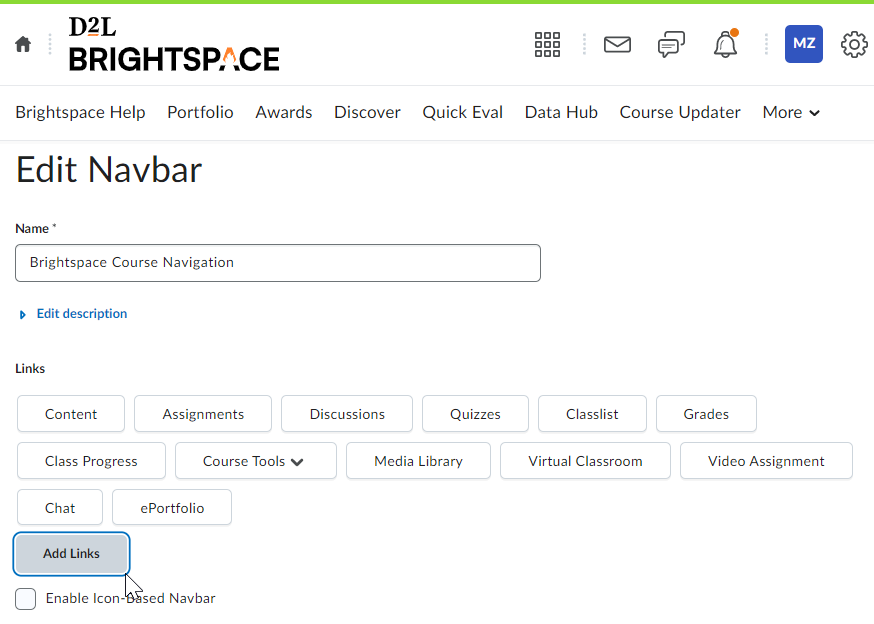
Figura: La opción Agregar enlaces en la página Editar barra de navegación.
- Haga clic en Crear enlace personalizado.
- Asegúrese de completar los siguientes campos:
- Nombre: el nombre del enlace como aparece en la barra de navegación.
- URL: Haga clic en Insertar Quicklink > Herramientas de aprendizaje externas y, a continuación, seleccione la herramienta LTI para la que desea crear un enlace en la barra de navegación.
- Comportamiento: determina el comportamiento de la interfaz de usuario cuando se hace clic en el enlace:
- Si seleccionó Nueva ventana/pestaña, especifique el ancho (px) y la altura (px) de la nueva ventana o pestaña.
- En Atributos del explorador, especifique si desea que la nueva ventana incluya la barra de menú (Archivo, Edición, etc.) o la barra de herramientas (Anterior, Actualizar, etc.), o ninguna de estas opciones.
- Descripción: Proporciona una descripción opcional del enlace personalizado.
- Ícono: Un ícono para usar con el enlace personalizado.
- Disponibilidad: Determina la visibilidad del enlace personalizado.
- Para compartir con unidades de organización secundarias, marque la casilla de selección Compartir con unidades de organización secundarias.
- A fin de limitar la visibilidad del enlace personalizado para roles específicos, marque la casilla de selección Límite para roles específicos y, luego, seleccione los roles.
- Para limitar la visibilidad de los enlaces personalizados a los usuarios con configuraciones regionales específicas, marque la casilla de selección Límite para configuraciones regionales específicas y, luego, seleccione las configuraciones regionales.
- Haga clic en Crear.
- Haga clic en Guardar y cerrar.

|
Consejo: Para obtener más información sobre los tipos de ubicación de LTI 1.3, consulte Atributos (tipo de enlace) en la documentación de Valence. |